
Bien, aquí hay una tontería, no se lo tomen demasiado en serio... pero como sabrán, hasta el lanzamiento del MacBook Pro de 16″, todos los modelos de MacBook Pro con Touch Bar eliminaron la tecla de escape del hardware junto con las teclas de función y lo reemplazó con la pantalla virtual Touch Bar. A veces, mostrarán una tecla Escape virtual en la barra táctil y, a veces, no, según la aplicación que esté activa y lo que esté sucediendo dentro de la aplicación. Si tiene un modelo de MacBook Pro sin la tecla ESC pero confía en la tecla Escape a menudo, esto podría ser decepcionante o frustrante, pero no se preocupe, ahora puede usar su iPhone como una gran tecla Escape gracias a una aplicación llamada ESCapey!
¡Los usuarios de VIM se regocijan! ¡Forzar la salida! ¡Todas sus necesidades de tecla ESC pronto se cumplirán nuevamente y sin tener que reasignar otro botón para la tecla Escape! ¡Solo necesitas usar tu iPhone! Uhh... espera, ¿qué?
Ok, esto es obviamente una especie de broma y un poco irónico, pero la aplicación ESCapey en realidad funciona como una tecla de escape virtual en el iPhone para Mac, si por alguna razón quieres usar esa configuración. Por lo menos, es una prueba de concepto divertida y muestra lo que pueden hacer las mentes creativas.
- Obtener ESCapey de Github
Para usar ESCapey, iniciará una pequeña aplicación de emparejamiento en Mac OS en la MacBook y luego ejecutará el cliente iOS en el iPhone, que tendrá que construir usted mismo y cargar la aplicación en el iPhone usando Xcode, no exactamente conveniente pero es ¿Usar un iPhone como tecla de escape es conveniente?
Una vez que la aplicación Escapey está en funcionamiento y emparejada con la Mac y el iPhone, la pantalla del iPhone se convierte en un gran botón "ESC" que no te puedes perder.
Es casi como tener la tecla Escape en la barra táctil, excepto que es tu iPhone y es mucho más grande, y siempre está presente sin importar qué aplicación esté en uso o qué esté pasando con la Mac, algo así como la tecla ESC del hardware. que adorna muchos de los mejores teclados.
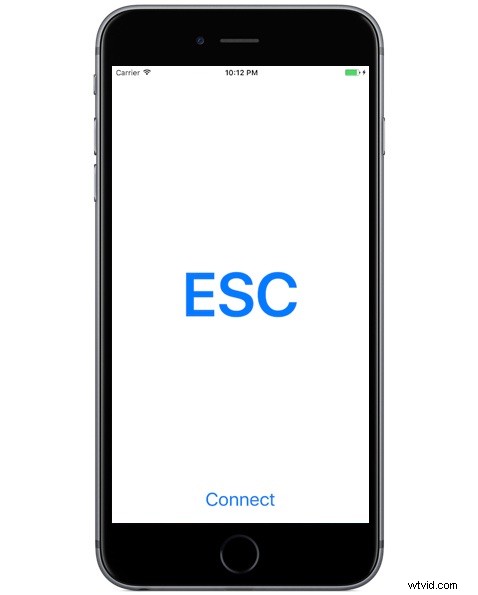
Nuevamente, esta aplicación es una especie de broma, pero nunca se sabe, en realidad podría ser útil para algunos entornos de trabajo o para algunos escenarios, particularmente en una situación en la que la tecla Escape virtual no se muestra debido a la actividad de la barra táctil o si la aplicación activado con la Touch Bar está congelado. ¿Y tal vez te encanta tanto la tecla de escape que quieres convertir tu iPhone en una solo por diversión? ¿Quién sabe?
Oye, una aplicación de iPhone tonta supera a un dongle de tecla Escape, ¿verdad? (Y sí, eso también es una broma).
De todos modos, diviértete con esto, o no. Obviamente es un poco tonto. Ahora solo necesitamos algo equivalente para escribir la tecla Escape en iPad también, ya que eso también es un poco complicado (si no imposible, dependiendo del teclado que esté usando con iPad).
En una nota más seria, si no tener acceso a una tecla de escape física molesta el uso de la barra táctil de su MacBook Pro, entonces su mejor solución es reasignar Bloq Mayús como tecla Escape en Mac, lo que permitirá que Bloq Mayús sirva como un botón ESC, esto es una especie de solución frustrante, ya que cambia la ubicación de la tecla ESC, pero algunos usuarios de Mac Touch Bar pueden acostumbrarse. De lo contrario, deberá obtener la nueva MacBook Pro de 16″ u otros modelos de Mac con una tecla de escape de hardware.
Gracias a Caroline por enviarnos este ridículo hallazgo, y si tienes otros hallazgos divertidos o interesantes con los que te topas, ¡no dudes en enviárnoslos!
